题目内容
pr复制关键帧到另外一个素材
题目答案
打开pr创建新项目
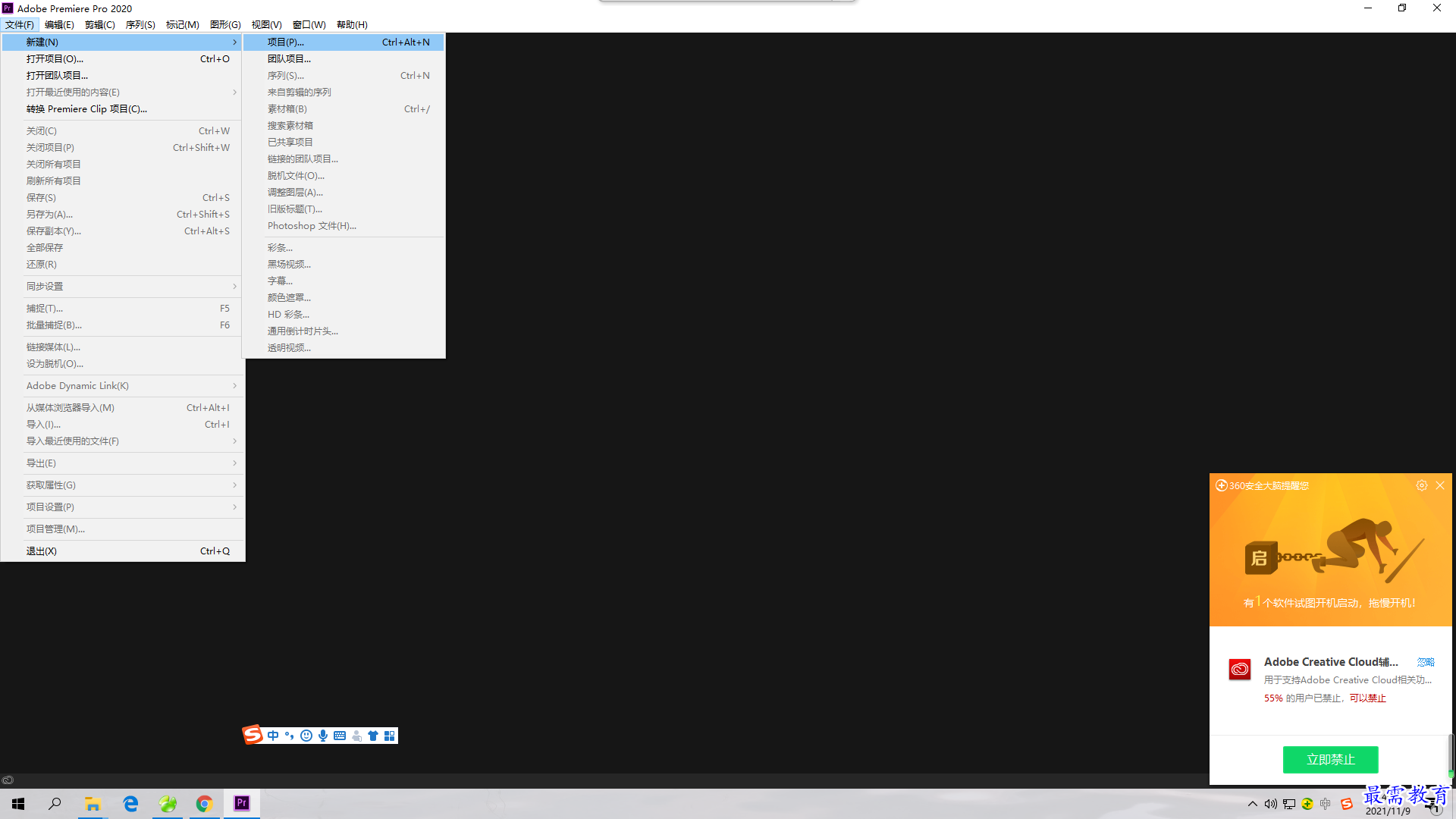
导入素材并把素材拖拽到右侧时间轴
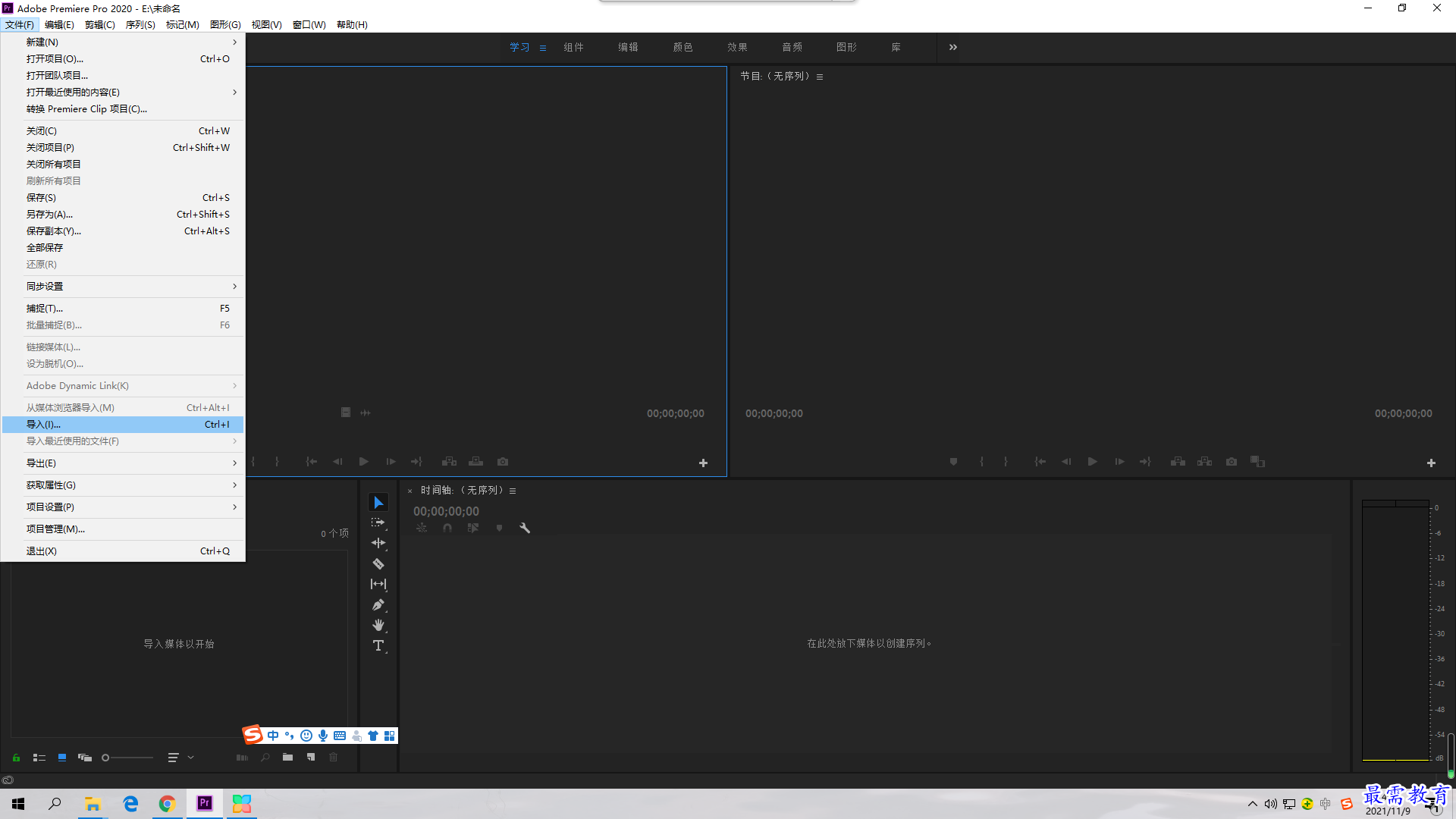
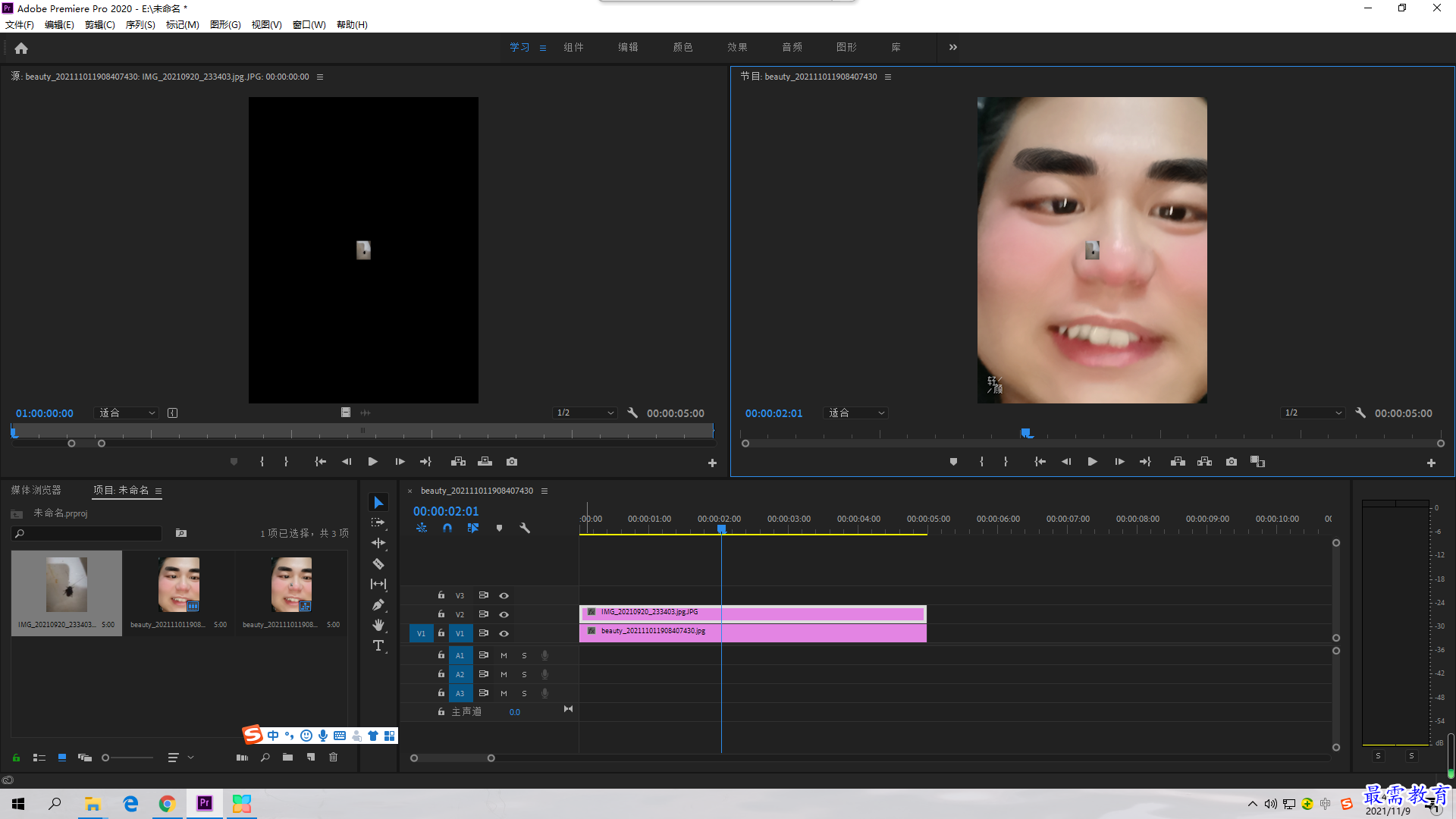
在时间轴面板中选择素材,进入“效果控件”面板,单机“缩放”属性前的“切换动画”按钮,在当前时间点创建第一个关键帧

将当前时间设置为2s,修改“缩放”数值为0:系统将自动创建一个关键帧
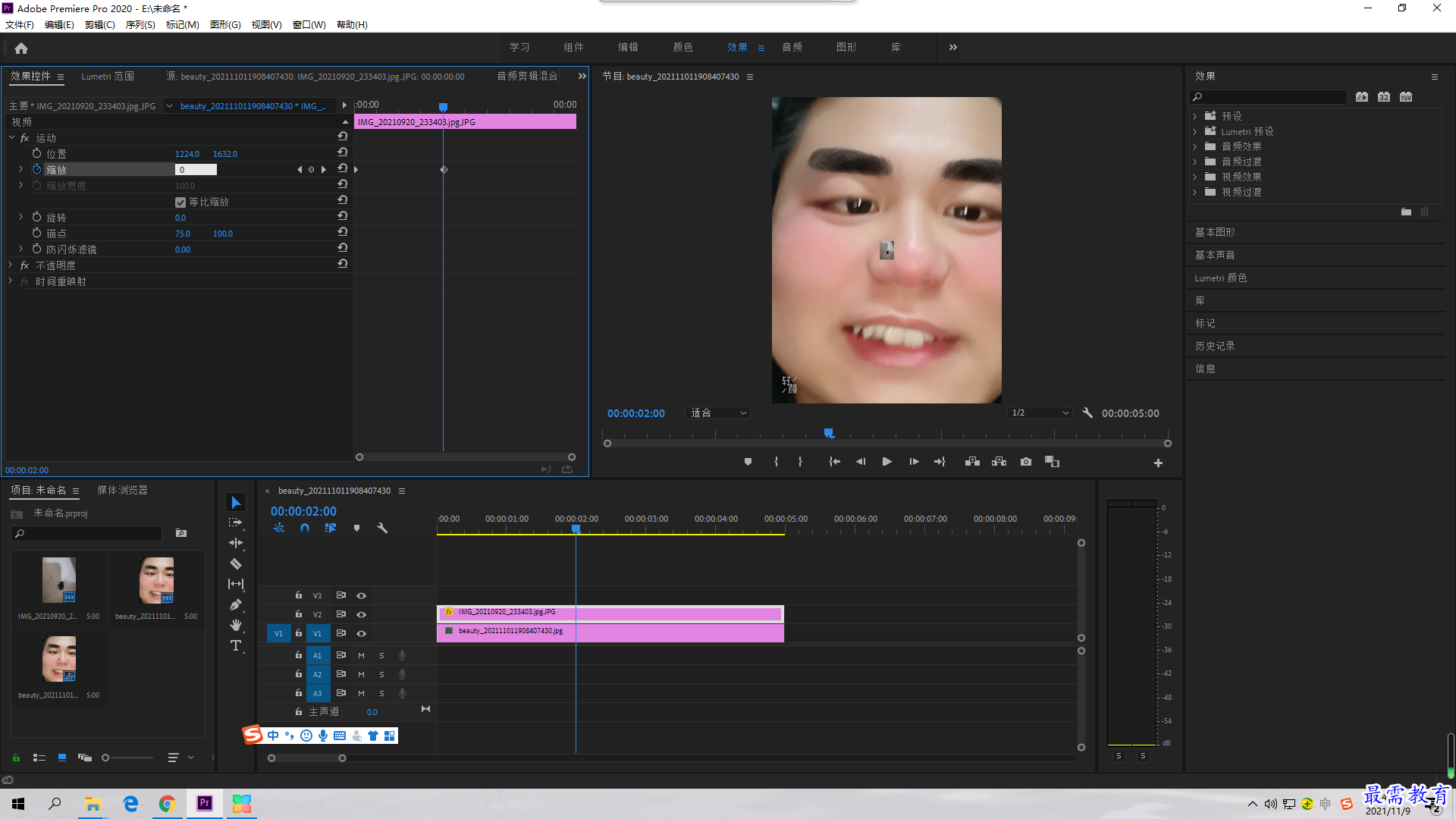
在“效果控件”面板中按住Ctrl键,然后分别单机两个“缩放”关键帧,将他们选中,按ctrl+c复制
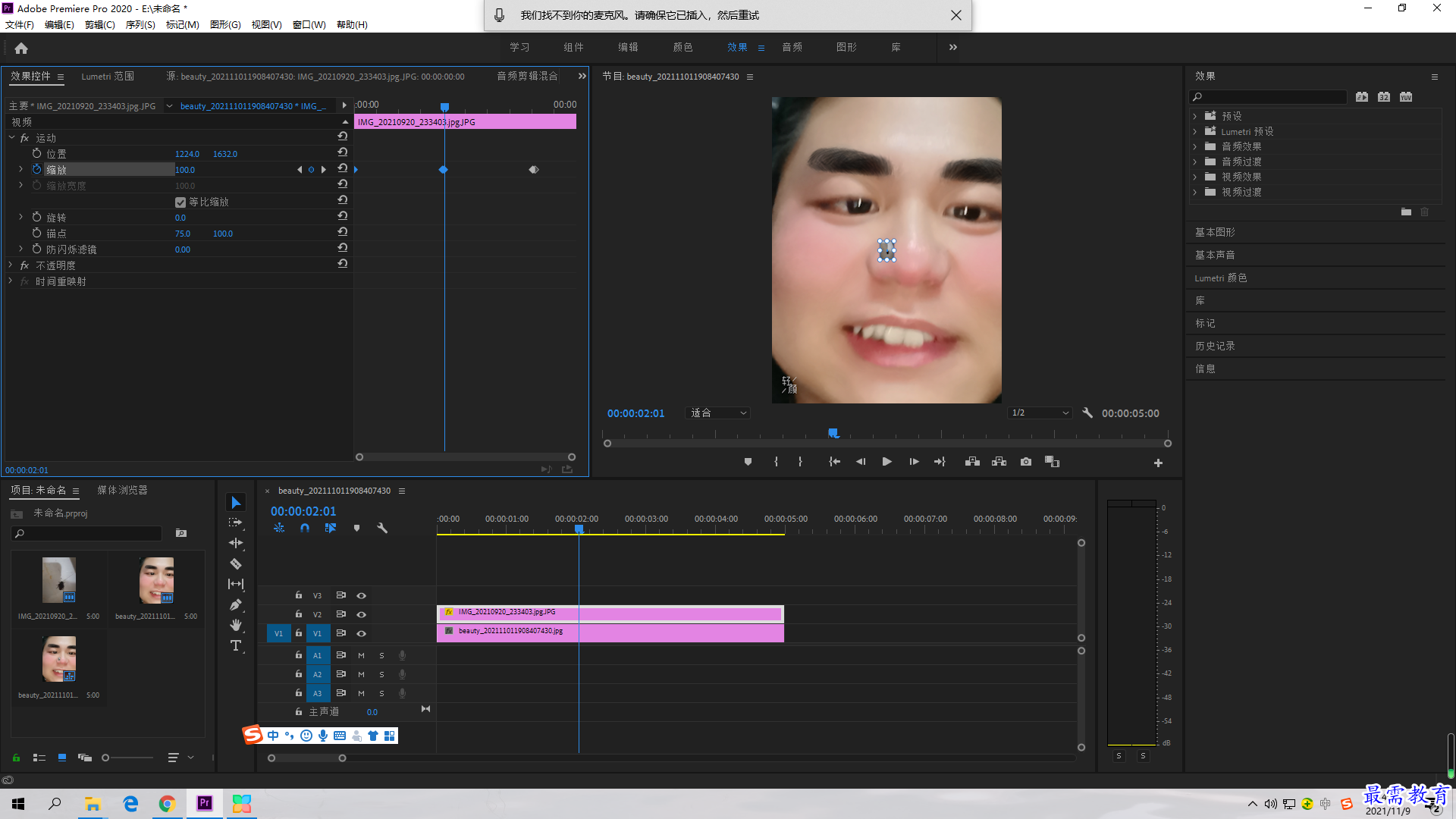
在时间轴面板上选择素材,将时间线拖动到3s的位置,在效果控件中选择缩放属性,按ctrl+v粘贴关键帧
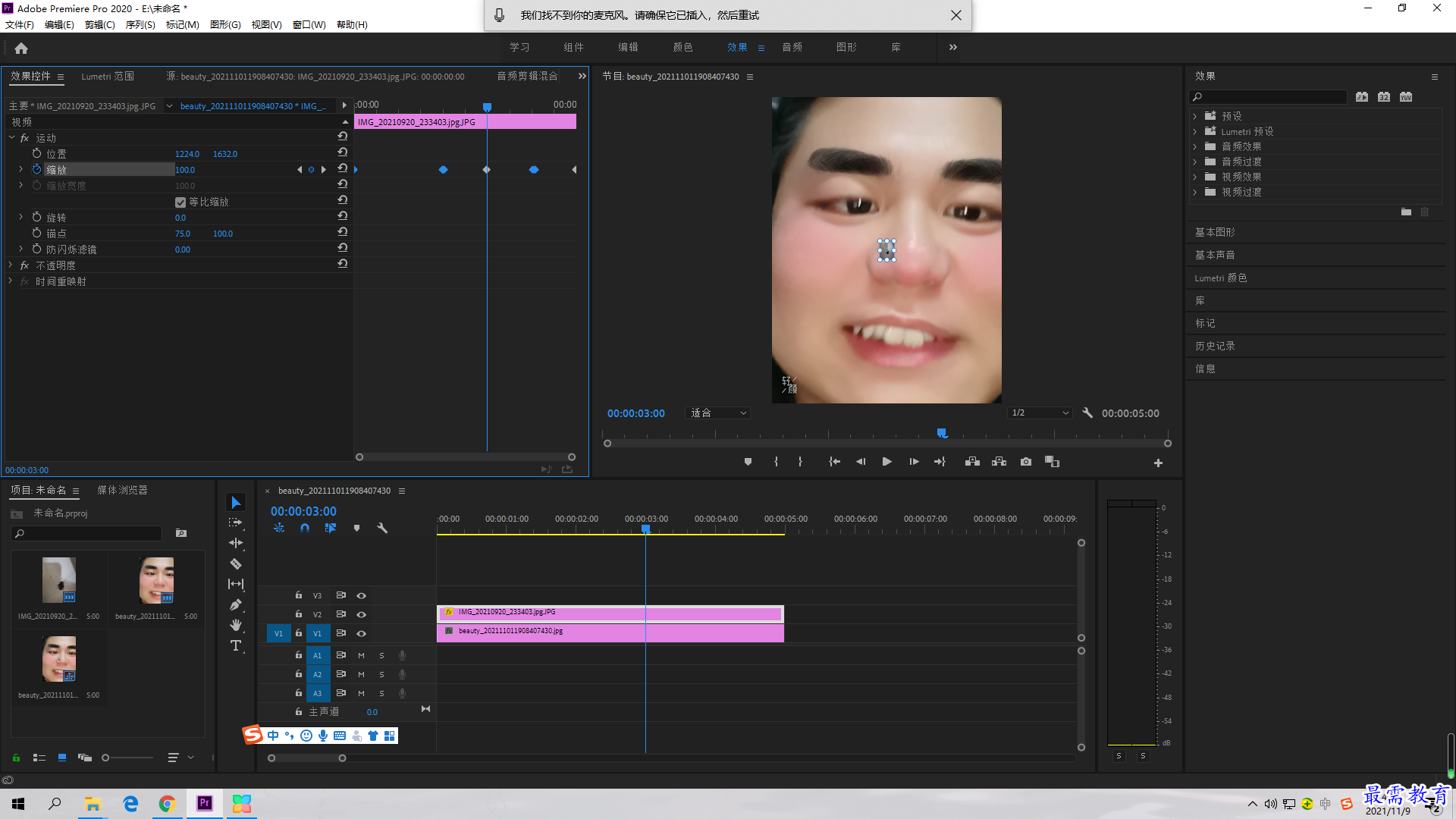
完成上述操作后可在监视器面板观看最终效果




点击加载更多评论>>